C’est ennuyeux quand vous rencontrez l’erreur code 0xc0000409 sur votre système Windows. Il empêche plusieurs mises à jour à partir et même empêche certaines applications de se lancer.
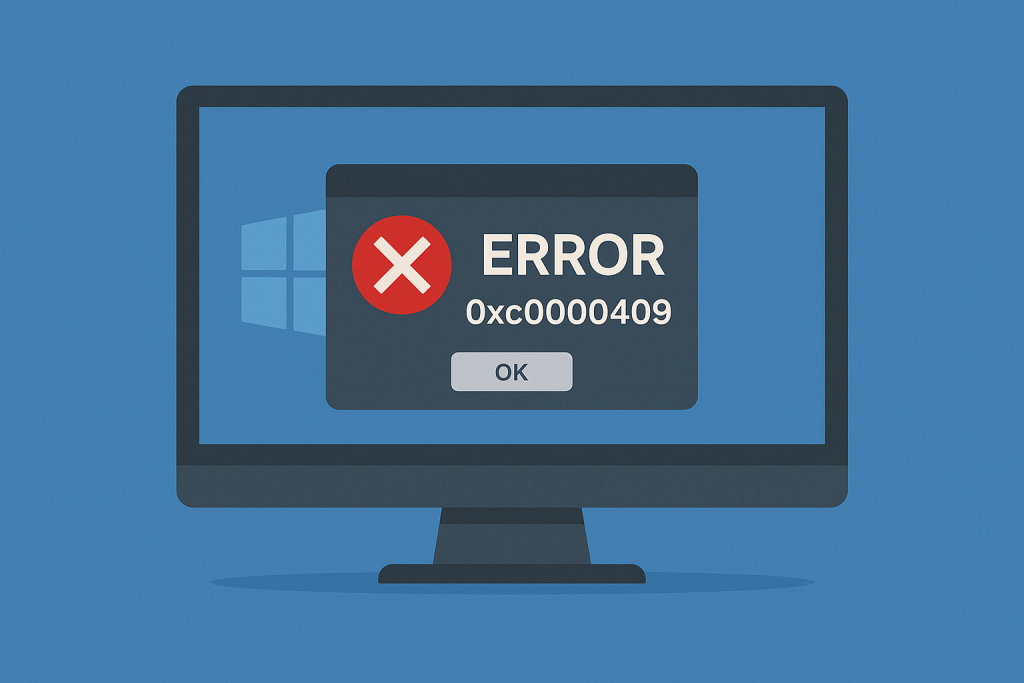
Cela étant dit, voici le guide complet pour comprendre les causes et les solutions pour cette erreur.
Qu’Est-ce que le Code d’Erreur 0xc0000409 sur Windows?
Code d’erreur 0xc0000409 est une exception. C’est une exception qui se pose en raison de problèmes de manipulation dans le fonctionnement interne d’un système.
Il se produit principalement en raison d’une sorte de dysfonctionnement de tout système de fichier ou une entrée de registre, et il arrive aussi parfois à cause des installations corrompues. Le code semble compliqué considérablement la, mais sa solution est assez ordinaire et généralement facile à corriger une fois que la racine du problème.
Les Causes courantes de Code d’Erreur 0xc0000409
Erreur 0xc0000409 souvent la conséquence de dysfonctionnements du système en raison d’Initié construit, externe pare-feu, endommagé ou composants de Windows Update. Voici comment chacun d’eux peut provoquer ce problème:
- Initié dans les Blocs de Canaux: Certains Initiés les versions ont un code qui peut bloquer les mises à jour. Une réparation ou une installation propre peut aider.
- Blocage du pare-feu: pare-feux Externe peuvent perturber les mises à jour; essayez de supprimer antivirus tiers.
- Corrompre les Fichiers de mise à Jour: la Réinitialisation de Windows composants de mise à Jour résout souvent ce.
Cette erreur affecte également certaines opérations d’Initiés Aperçu Construit, dont Microsoft est de travailler à fixer.
Étape-par-Étape des Correctifs pour le Code d’Erreur 0xc0000409
Code d’erreur 0xc0000409 fait référence à une erreur critique dans Windows 10/11 et a généralement à faire avec une entrée de registre qui peut-être endommagé. Peu importe la façon écrasante l’erreur pourrait sembler être, se déplacer, il est plutôt facile.
1. Redémarrez l’Ordinateur
Commencer avec un simple redémarrage pour désactiver temporairement le système de pépins. Couper l’alimentation de votre système entièrement et de le redémarrer pour réinitialiser tout calé processus.
2. Exécutez l’utilitaire de résolution des problèmes de Windows Update
Pour corriger l’erreur 0xc0000409 à l’aide de l’utilitaire de résolution des problèmes de Windows Update:
- Ouvrez Exécuter (appuyez sur la touche Windows + R), de type
ms-settings:troubleshoot, et appuyez sur Enter.
Pour Windows 7/8, l’utilisationcontrol.exe /name Microsoft.Troubleshootingde la place. - En Dépannage, sélectionnez mise à Jour de Windows en vertu de ‘faire fonctionner’ et cliquez sur Exécuter l’utilitaire de résolution des problèmes.
- Suivez toute recommandé les étapes de réparation, puis redémarrez votre ordinateur pour voir si le problème est résolu.

Si le problème persiste, essayez la prochaine méthode de résolution des problèmes.
3. Réinitialiser Manuellement Les Composants De Windows Update
Pour réinitialiser manuellement les composants Windows Update et résoudre l’erreur 0xc0000409.
Ouvrez Exécuter (Windows + R), tapez cmdet appuyez sur Ctrl + Shift + Enter pour ouvrir l’Invite de Commande en tant qu’Administrateur.
Exécutez ces commandes une par une pour arrêter les principaux services:
net stop wuauserv
net stop cryptSvc
net stop bits
net stop msiserver
Renommer des dossiers:ren C:\Windows\SoftwareDistribution SoftwareDistribution.old
ren C:\Windows\System32\catroot2 Catroot2.old
Redémarrez les services avec:net start wuauserv
net start cryptSvc
net start bits
net start msiserver
Redémarrez votre ordinateur et réessayez la mise à jour.
4. Désactiver temporairement l’Antivirus Tiers ou un Pare-feu
La plupart du temps, logiciel de sécurité interfère avec le traitement de mise à jour ou de conflits avec d’autres processus. Par conséquent, désinstaller temporairement le pare-feu tiers et vérifier si cela fonctionne.
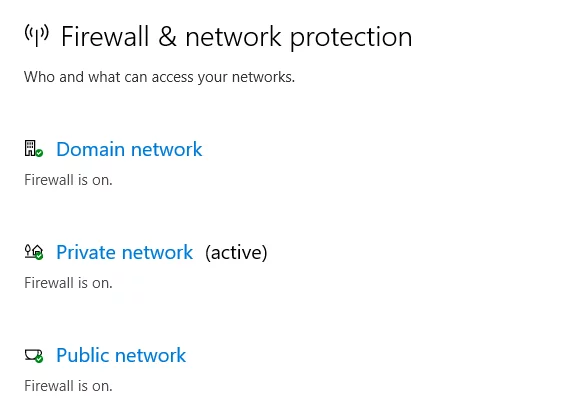
5. Exécuter le Vérificateur des Fichiers Système (SFC)
Exécuter sfc /scannow dans l’ Invite de Commande en Admin pour analyser et réparer corruption du système de fichiers. Après le processus de numérisation est terminée, redémarrez votre ordinateur.
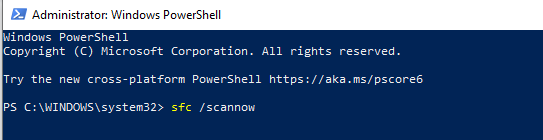
6. Nettoyer Votre Système
Effectuer un démarrage en mode minimal en désactivant les services non Microsoft. Cette configuration permettra de mettre en évidence si les applications en arrière-plan conflit avec des fonctionnalités dans Windows.
7. Réinstaller Les Applications Concernées
Dans le cas où l’erreur se produit lors de la tentative pour ouvrir une application spécifique, le désinstaller et de le réinstaller. Ouvrez Panneau de configuration > Programmes > Désinstaller, puis re-télécharger la dernière version depuis le site officiel.
8. Effectuer une Restauration du Système
Exécuter la Restauration du Système et configurer Windows de retour à un état antérieur:
- Ouvrez le menu Démarrer et tapez
System Restoredans la barre de recherche. Cliquez sur Next; sélectionnez un point de restauration. - Si vous pouvezt trouver un point de restauration, cliquez en bas où il est dit Afficher plus de points de restauration.
- Maintenant, cliquez sur Scan pour les programmes concernés pour vérifier ce qui a changé à partir de ce point de restauration à l’avenir.
- Maintenant, commencer le processus de restauration. Vérifier qu’elle se déroule sans interruption.
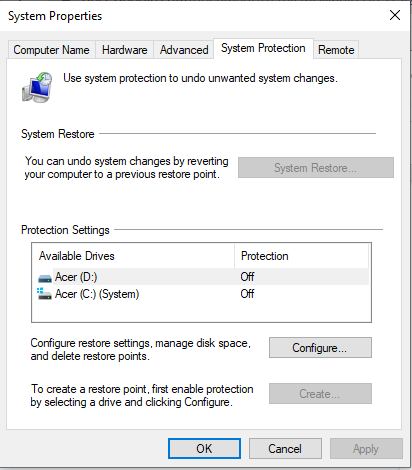
Pour les ordinateurs portables, branchement à l’alimentation pendant le processus de restauration pour éviter la perte de données.
9. Utilisez le Gestionnaire de Périphériques pour mettre à Jour les Pilotes
Pour faire une mise à jour manuellement le pilote, procédez comme suit:
- Rechercher et ouvrir le Gestionnaire de Périphériques.
- Trouver le matériel que vous souhaitez mettre à jour, faites un clic droit dessus, puis sélectionnez mettre à Jour le pilote.
- Sélectionnez Rechercher automatiquement un pilote mis à jour, ou vous pouvez parcourir votre ordinateur si vous avez téléchargé un pilote.
Bien sûr, elle peut être effectuée sur chaque composant, mais ce serait prendre un certain temps. Pourtant, une autre approche: Exécuter une Outbyte Driver Updater de l’utilitaire de mise à jour automatique de tous les pilotes obsolètes.
10. Exécuter une Commande CHKDSK
Exécuter une vérification de disque pour les erreurs de disque par le biais de la Vérification du Disque par la recherche dans l’Invite de Commande (Admin) ou d’ouverture à partir du menu Démarrer, et tapez chkdsk /f /r. Appuyez sur Entrée pour analyser et corriger les éventuelles erreurs de disque.
11. Scan pour les logiciels Malveillants
Si le malware a infecté votre ordinateur et a endommagé les fichiers de registre, exécuter un scan antivirus et supprimer les menaces trouvées.
🛡️ Astuce: Un outil comme Outbyte AVarmor offre une protection en temps réel et profond de numérisation pour aider à détecter et supprimer les menaces cachées qui pourraient échapper de base d’un logiciel antivirus.
Afin d’éviter les infections possibles à l’avenir, d’éviter des sites inconnus, en particulier les pop up avec toutes les frappant offre, google en premier.
Être prudent au sujet de e-mail, les filtres anti-spam ne sont pas idéales. Télécharger des logiciels provenant de sites officiels, ne jamais l’utiliser à tout tiers.
12. Réinstaller Windows Update
Si cela ne fonctionne pas, essayez de réinstaller les dernières Mises à jour de Windows. Le plus probable, une nouvelle installation remplacera ce que les fichiers corrompus sont la cause de votre erreur.
13. La réparation de votre ordinateur à l’aide de l’outil Réparation du Démarrage
Le Démarrage de Windows Repair tool est une autre façon de corriger l’erreur code 0xc0000409. Pour exécuter cet outil, n’hésitez pas à suivre les étapes ci-dessous:
- Allumez votre ordinateur, et lors du démarrage, redémarrez-le.
Un rapport d’erreurs vous invite à lancer la Réparation du Démarrage de l’outil—sélectionner et appuyez sur Enter.
Si l’outil n’est pas pré-installé, utilisez votre DVD d’installation de Windows pour démarrer et accéder aux options de réparation. - Une fois l’outil démarre, sélectionnez Annuler. Dans la boîte de dialogue suivante, cliquez sur Ne pas Envoyer , puis choisissez Afficher les options avancées pour la récupération et de soutien. Au fond, trouver l’Invite de Commande (CMD).
- Dans l’Invite de commandes, tapez
%windir%\system32\notepad.exeet appuyez sur Enter pour lancer le bloc-notes.
Le changement du bloc-notess de vue de.txtpour Tous les Fichiers et aller àC:\Windows\Winsxs. Localiser les en attente.xmlfichier, faire une copie de sauvegarde dans un autre dossier, puis ouvrez le fichier d’origine. - Une fois chargé, de la recherche pour
'0000000000000000.cdf-ms'et supprimez les lignes suivantes:<Checkpoint/><DeleteFile path=”SystemRootWinSxSFileMaps_0000000000000000.cdf-ms”/><MoveFile source=”SystemRootWinSxSTempPendingRenamese56db1db48d4cb0199440000b01de419._0000000000000000.cdf-ms” destination=”SystemRootWinSxSFileMa_0000000000000000.cdf-ms”/> - Enregistrer les modifications et redémarrer votre ordinateur pour terminer le processus.
💡 Fixer Astuce: Si vous préférez éviter des modifications manuelles ou si le système de la corruption est généralisée, Outbyte PC Repair outil peut vous aider à rechercher les problèmes et de restaurer les fichiers endommagés rapidement et en toute sécurité.
14. Effectuer une réparation de l’installation
Si tout le reste échoue, une réparation de l’installation est une excellente alternative à la pleine réinstaller car il permet de réparer des Composants Windows sans effacer les fichiers et les applications. Procéder:
- Créer un support d’installation de Windows 10/11 (ISO ou USB) avec la même édition, de la construction, et de la langue, comme c’est actuellement installé pour Windows.
- Lancement
setup.exesur le support d’installation, puis choisissez Mise à niveau de ce PC maintenant et sélectionnez Next. - Opter pour Télécharger et installer les mises à jour tant que vous y êtes invité.
- Dans le Prêt à installer l’écran, s’assurer de Conserver les fichiers et les applications est sélectionné, puis cliquez sur Installer.
- Suivez les instructions à l’écran pour terminer l’installation.
Après la réparation de l’installation, Windows sera remis à zéro, et vous serez invité à ouvrir une session et d’ajuster les réglages de base.
Besoin de Plus d’Aide avec Windows?
Comment Traiter l’Erreur d’Activation 0xc004f050
Fix Windows Update Erreur de Téléchargement 0x8024200B
FAQs
Pourquoi erreur 0xc0000409 se produire pendant la mise à jour?
Cela peut être dû à une mise à jour des composants qui sont défectueux ou qui interfèrent généralement l’Initié Preview builds.
Va désactiver le logiciel antivirus résoudre ce problème?
Oui, la désactivation temporaire de la troisième partie des antivirus peut vous aider à identifier si c’est la cause de ce problème ou pas.
Puis-je réparer cela en utilisant le Windows les outils disponibles?
Oui, des outils efficaces comme Vérificateur des Fichiers Système, mise à Jour de Windows utilitaire de résolution des problèmes, et CHKDSK sont assez utiles.
Que faire si aucun d’entre eux travaille?
Vous souhaiterez peut-être effectuer une réparation de l’installation si le problème persiste. Sinon, vous pourriez vouloir chercher quelque sorte de l’assistance avancée.
Comment faire pour Déterminer Si Mes Pilotes Sont à Jour?
Mettre à jour les Pilotes via le Gestionnaire de Périphériques; ou, si vous voulez, vous pouvez donner Outbyte mise à jour des pilotes de l’essayer automatique des mises à jour de pilotes.


